Top 8 der besten Voice Recorder Apps für Ihr Android-Handy (Vor- und Nachteile)
Wenn Ihnen die Audioaufnahmequalität nichts ausmacht, können Sie Ihr Android-Telefon auch als digitalen Diktiergerät verwenden. Installieren Sie einfach eine Sprachaufzeichnungs-App auf einem Android-Telefon oder -Tablet. Später können Sie Ihre Stimme direkt über Android aufnehmen. Dann kommt hier die Frage, welches der beste Diktiergerät für die Android-App ist. Wenn Sie keine Ahnung haben, welchen Android-Diktiergerät Sie wählen sollen, können Sie hier einige Vorschläge erhalten.


Teil 1: Top 8 der besten Voice Recorder Apps für Android
Dies sind hoch bewertete Diktiergeräte im Google Play Store. Lesen Sie einfach die Sprachaufzeichnungs-App für Android und wählen Sie sie aus.
| Android Voice Recorder App | Vorteile | Nachteile |
| Diktiergerät | 1. Die Voice Recorder App ist völlig kostenlos. 2. Nehmen Sie Sprache ohne Zeitlimit auf Android auf. 3. Speichern Sie Ihre Sprachaufnahme im MP3- oder OGG-Format. |
Voice Recorder stoppt gelegentlich die Aufnahme. |
| Einfacher Voice Recorder | 1. In der Android-App des Diktiergeräts ist ein Audio-Trimmer integriert. 2. Nehmen Sie die Stimme über ein Bluetooth-Mikrofon auf. 3. Easy Voice Recorder kann die Audioaufzeichnungsdateien automatisch auf Google Drive oder Dropbox hochladen. |
Sie müssen auf die Pro-Version aktualisieren, um alle erweiterten Sprachaufzeichnungsfunktionen freizuschalten. |
| Otter Voice Meeting Notizen Rekorder | 1. Notieren Sie Besprechungsnotizen auf Android mit einem Fingertipp. 2. Die Voice Recorder-App kann Besprechungen, Interviews, Vorträge, Podcasts und mehr aufzeichnen und transkribieren. 3. Nehmen Sie Sprache auf Android über das eingebaute Mikrofon oder Bluetooth-Gerät auf. |
Die Android-App des Diktiergeräts kann ohne Internetverbindung nicht funktionieren. |
| Hi-Q MP3 Voice Recorder | 1. Sie können nicht nur Sprachnotizen, sondern auch Gruppendiskussionen, Konvertierungen und mehr Stimmen in der Sprachaufzeichnungs-App auf Android aufzeichnen. 2. Speichern Sie die Sprachaufzeichnungsdatei mit bis zu 320 kbit / s. 3. Verwenden Sie die integrierte Wi-Fi-Übertragung, um Sprachaufnahmen von Android auf den PC zu übertragen. |
Der Hi-Q MP3 Voice Recorder unterstützt keine Aufzeichnung von Telefonanrufen. |
| Smart Recorder | 1. Überspringen Sie die Stille während der Sprachaufnahme automatisch. 2. Bieten Sie den Live-Audio-Spektrumanalysator an. 3. Holen Sie sich mehrere Android-Sprachaufzeichnungsausgabeoptionen. |
Keine Unterstützung für die Aufzeichnung von Sprachanrufen. |
| ASR Voice Recorder | 1. Nehmen Sie Sprache als MP3, M3A, OGG oder andere Formate auf Android auf und speichern Sie sie. 2. Integrieren Sie in den Cloud-Speicherplatz. Der Diktiergerät lädt automatisch Audioaufnahmen in Dropbox, Google Drive und mehr hoch. 3. Steuern Sie die Wiedergabegeschwindigkeit der Sprachaufnahme. |
Die kostenlose Version des Sprachrekorders für Android enthält Anzeigen. |
| RecForge II | 1. Nehmen Sie Sprache mit anpassbarer Abtastrate, Bitrate und weiteren Einstellungen auf. 2. Der RecForge II-Diktiergerät kann im Hintergrund ausgeführt werden. 3. Sie können eine geplante Aufgabe festlegen, um später Sprache aufzunehmen. |
Die Sprachaufzeichnungs-App ist nicht mit Android 4.0 und älteren Versionen kompatibel. |
| Samsung Voice Recorder | 1. Nehmen Sie Ihre Stimme auf und konvertieren Sie sie in Bildschirmtext. 2. Unterstützen Sie die Hintergrund-Sprachaufzeichnung, indem Sie die Home-Taste drücken. 3. Setzen Sie ein Lesezeichen für einen beliebigen Punkt, den Sie in der Sprachaufzeichnungsdatei markieren möchten. |
Die Android Voice Recorder App kann nur mit Samsung-Handys verwendet werden. (ohne Samsung S5, Note 4 Android-M) |
Überprüfen Sie die detaillierten Schritte zu Bildschirmaufzeichnung auf Android-Gerät.
Teil 2: Android-Bildschirm Video und Audio verlustfrei aufnehmen
Es ist wahr, dass Sie Sprache auf Android aufnehmen können. Aber nicht alle Diktiergeräte können internes Audio von Ihrem Telefon aufnehmen. Wenn du möchtest Gameplay aufnehmen Wenn Sie Videos streamen, können Sie feststellen, dass Ihr Android-Telefon langsamer wird oder sogar abstürzt. Während dieser Zeit können Sie stattdessen Bildschirmvideos mit Audio auf Ihrem Computer aufnehmen. Durch die Nutzung Vidmore Screen Recorderkönnen Sie jede Bildschirmaktivität auf Ihrem Android-Telefon oder sogar auf dem Computerbildschirm aufzeichnen. Spiegeln Sie einfach den Android-Bildschirm oder emulieren Sie die Android-App auf Ihrem Computer. Der größere Speicherplatz und die Batterieunterstützung sind ebenfalls nützlich.
- Bildschirmaufnahme Video mit Audio vom Android-Handy-Bildschirm.
- Nehmen Sie internes und externes Audio als MP3, M4A und andere Formate auf.
- Fügen Sie Ihrer Aufnahme Anmerkungen, Kommentare und Webcam-Overlays hinzu.
- Planen Sie Video- oder Audioaufnahmen ohne maximale zeitliche Begrenzung.
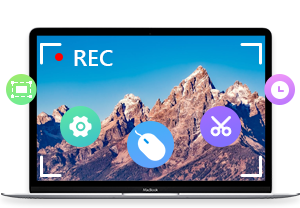
Wenn Sie nur Audio auf Ihrem Computer aufnehmen möchten, können Sie einen Blick darauf werfen Vidmore Free Audio Recorder. Sie können Audio kostenlos online im MP3-Format aufnehmen und speichern.
Teil 3: FAQs zu Android Voice Recordern
Gibt es einen eingebauten Diktiergerät für Android?
Nicht alle Android-Handys verfügen über einen vorinstallierten Diktiergerät. Um Ihre Stimme aufzunehmen, müssen Sie auch eine Sprachaufzeichnungs-App installieren.
Wo werden Sprachaufnahmen bei Samsung gespeichert?
Samsung hat seinen Standard-Voice-Recorder. Wenn Sie auf Samsung Sprache aufnehmen, wird Ihre Sprachaufzeichnung in einem Ordner namens Voice Recorder gespeichert.
Können Sie feststellen, ob Ihr Anruf aufgezeichnet wurde oder nicht?
Können Sie feststellen, ob Ihr Anruf aufgezeichnet wurde oder nicht? Sie sollten die andere Person vor der Anrufaufzeichnung informieren. Einige Anrufrekorder senden die Informationen automatisch, andere Apps nicht. Während dieser Zeit können Sie VoiceTap und andere Erkennungs-Apps installieren, um das Problem zu lösen.
Können Sie hier den besten Diktiergerät für Android bekommen? Wenn nicht, können Sie uns gerne kontaktieren oder unten eine Nachricht hinterlassen. Darüber hinaus können Sie hier auch Fragen zur Android-Sprachaufzeichnung hinterlassen.
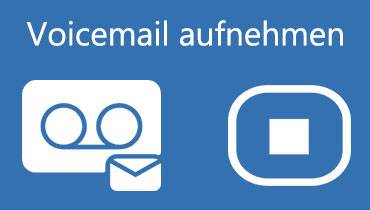 Top 5+ Voicemail-Rekorder für professionelle oder persönliche Voicemail
Top 5+ Voicemail-Rekorder für professionelle oder persönliche Voicemail Screenshot auf HP Laptop machen
Screenshot auf HP Laptop machen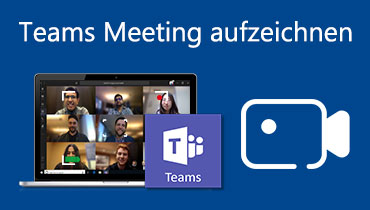 Teams Meeting aufzeichnen
Teams Meeting aufzeichnen